- Muallif Abigail Brown [email protected].
- Public 2024-01-07 19:07.
- Oxirgi o'zgartirilgan 2025-01-24 12:29.
Twitch ogohlantirishlari Twitch rasmiy veb-sayti va ilovalarida translyatsiya paytida paydo boʻladigan maxsus bildirishnomalardir. Yangi obunachi yoki obunachi kabi ma'lum bir narsa sodir bo'lganda ishga tushirish uchun har bir ogohlantirish strimer tomonidan moslashtirilishi va ularning vizual va ovoz effektlari o'zgarishi mumkin.
Twitch mobil yoki konsol ilovasi orqali translyatsiya qiluvchi strimlar oʻz oqimlariga ogohlantirishlarni qoʻsha olmaydi. Twitch ogohlantirishlaridan foydalanish uchun translatsiya OBS Studio kabi maxsus dasturiy taʼminotdan uzatilishi kerak, bu moslashtirilgan sxemalar va grafikalar, sahna oʻtishlari va boshqa maxsus funksiyalardan foydalanish imkonini beradi.
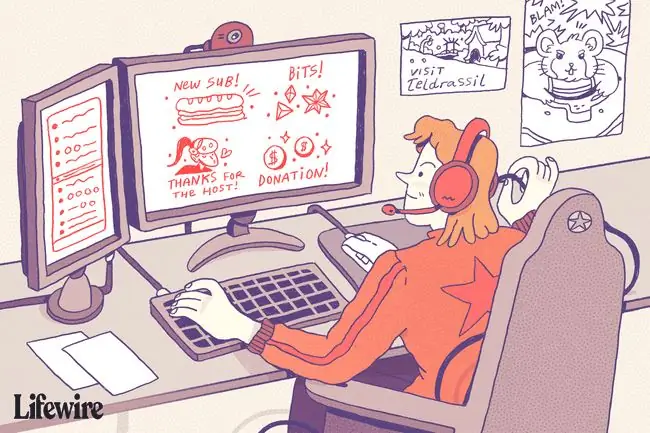
Ogohlantirishlarning oʻzi OBS Studio bilan bogʻlanishi mumkin boʻlgan bir qator uchinchi tomon xizmatlari tomonidan quvvatlanadi. Bu yerda Twitch ogohlantirishlarini uchta eng mashhur xizmatlar bilan qanday sozlash va ularni OBS Studio’ga ulash mumkin.
StreamLabs
StreamLabs - bu foydalanish qulayligi va bitlar kabi Twitch funksiyalarini qoʻllab-quvvatlashi tufayli yangi va tajribali strimarlar tomonidan Twitch ogohlantirishlari uchun eng koʻp foydalaniladigan xizmatdir. Buni qanday sozlash kerak.
- StreamLabs veb-saytiga Twitch akkauntingiz bilan kirganingizdan so'ng chap menyudan AlertBox tugmasini bosing.
- Ekranning yuqori qismida beshta standart ogohlantirish nomini koʻrasiz, ularning yonida belgilash katakchalari mavjud. Foydalanishni istamaganlarni belgilang. Foydalanmoqchi boʻlganlarini belgilab qoʻying.
- Ekranning pastki qismida kechikish vaqti va asosiy tartib kabi ogohlantirishlaringiz uchun Umumiy sozlamalar boʻladi. Afzal o'zgarishlarni kiriting va Sozlamalarni saqlash tugmasini bosing.
- Umumiy sozlamalar yonidagi alohida ogohlantirishlar uchun yorliqlar mavjud. Har biri uchun foydalanmoqchi boʻlgan tasvir va tovushni moslashtirish uchun varaqlarni bosing.
-
Barcha sozlashlaringiz amalga oshirilgandan soʻng, Sozlamalarni saqlash tugmasini bosing va tepadagi Vidjet URL manzilini koʻrsatish uchun bosing katagiga bosing ekranning. Sichqoncha bilan ikki marta bosish orqali ushbu URL manzilini ajratib ko‘rsating, so‘ngra sichqonchaning o‘ng tugmasi bilan bosing va Nusxalash ni tanlash orqali uni vaqtinchalik xotiraga nusxalash
Muxy
Muxy Twitch streymerlari uchun xayriyalar, tabriklar va, albatta, ogohlantirishlar kabi turli xil bepul qoʻshimchalarni taklif etadi. Muxy veb-saytiga Twitch akkauntingiz bilan kirganingizdan so'ng, ogohlantirishlarni yaratish uchun quyidagi amallarni bajaring.
- Asosiy Muxy boshqaruv panelida chap menyudagi Ogohlantirishlar tugmasini bosing.
- Sizda toʻrtta ogohlantirish allaqachon sozlangan. Bularni sahifaning pastki qismidagi qizil Ogohlantirishni oʻchirish tugmasini bosish orqali butunlay oʻchirish yoki tegishli maydonlarni toʻldirish orqali sozlash mumkin.
- Har bir ogohlantirish uchun shrift sozlamalarini oʻzgartirish uchun Font yorligʻini bosing va tasvir va tovushlarni sozlash uchun Media yorligʻidan foydalaning.
-
Har bir ogohlantirishga oʻzgartirish kiritgandan soʻng ekranning pastki qismidagi Sozlamalarni saqlash tugmasini bosing.
- Ekran tepasida joylashgan Ogohlantirish paketi URL manziliga e'tibor bering va uni vaqtinchalik xotirangizga nusxalang.
StreamElements
StreamElements oʻz serverlarida joylashgan toʻliq Twitch tartibi qoplamasiga oʻz ogohlantirishlarini kiritishi bilan boshqa ogohlantirish yechimlarining koʻpchiligidan farq qiladi. StreamElements foydalanuvchilari tasvirlar va vidjetlar bilan toʻliq maketlarni yaratishi va keyin OBS Studio’da masofaviy joylashtirilgan ushbu qoplamaga ulanishi mumkin.
Bu funksiyalarning barchasi asosan birlashtirilgan, ammo ulardan qaysi birini tanlash va tanlash ham mumkin. Bu yerda faqat Twitch ogohlantirishlari uchun StreamElementsni qanday sozlash mumkin.
- StreamElements-ga kirganingizdan so'ng chap menyudan My Overlays ni tanlang.
- Yuqori oʻng burchakdagi koʻk Boʻsh qatlam yaratish tugmasini bosing.
-
Ushbu ogohlantirishlardan foydalanadigan video oʻyin nomini kiriting. Bu faqat maʼlumot uchun.
- Qoplama nomini kiriting va Yuborish tugmasini bosing.
- Endi profilingizda yangi qoplamani koʻrasiz. Eskiz ostidagi qalam belgisini bosing.
- Yuqori menyuda Vidjetlar ustiga bosing.
- AlertBox ostida Qo'shish ni tanlang.
- Endi profilingizda yangi qoplamani koʻrasiz. Eskiz ostidagi qalam belgisini bosing.
- Chap tomonda siz Twitch ogohlantirishlaringiz roʻyxatini koʻrasiz. Oqimingizda ko‘rsatilishini istamaganlarini o‘chirish uchun belgini olib tashlang va tashqi ko‘rinishi va tovushlarini sozlash uchun tishli uzatma belgisini bosing.
- Tugatganingizdan so'ng, pastki chap burchakdagi Qoplamani ishga tushirish tugmasini bosing. Bu sizning qoplamangizni yangi brauzer yorlig'ida ochadi. U hozir bo'sh ko'rinadi va bu mutlaqo normaldir. Brauzeringizning manzillar qatoridan veb-sayt URL manzilidan nusxa oling va yorliqni yoping.
OBS Studio-ga Twitch ogohlantirish URL-ni qanday qo'shish mumkin
Twitch oqimingizga moslashtirilgan ogohlantirishlarni qo'shish uchun ularga noyob veb-sayt URL manzili orqali OBS Studio orqali ulanishingiz kerak bo'ladi. Noyob URL manzilingizga ega boʻlgach, quyidagi amallarni bajaring.
- OBS Studio oching va ish joyingizga sichqonchaning oʻng tugmasini bosing.
- Add ni tanlang va keyin BrowserSource ni tanlang.
- Nusxalangan StreamLabs, Muxy yoki StreamElements URL manzilini URL maydoniga kiriting va OK tugmasini bosing.
Sizning Twitch ogohlantirishlaringiz endi OBS Studio-da sozlanadi va keyingi translatsiyangiz davomida faollashtirishga tayyor. StreamLabs, Muxy yoki StreamElements orqali ogohlantirishlaringizga biron bir o'zgartirish kiritsangiz, OBS Studio-da hech narsani yangilashingiz shart emas. O'zgarishlar avtomatik ravishda kuchga kiradi.






